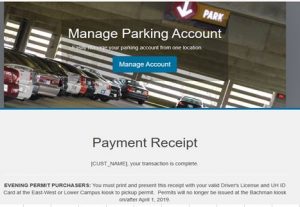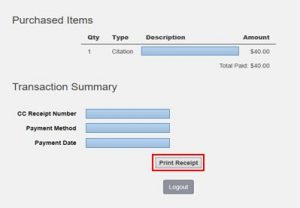ハワイ大学マノア校の駐車場で黄色い封筒が!駐車違反の罰金支払方法
2020/01/25
ハワイ大学マノア校の住所と行き方
ハワイ大学マノア校のキャンパスを見学してブックストア(大学生協)で買い物がしたいという事で訪れたハワイ大学。
帰国日の前日に少しスケジュールに余裕があったので急遽立ち寄ってみる事にしました。iPhoneのマップでハワイ大学を検索すると今いたマーケットシティ・ショッピングセンターから10分程度でした。レンタカーを借りていたので移動はスムーズでした。iPhoneマップの案内どおり進むとハワイ大学マノア校キャンパス内のビジター駐車場へ到着。
まずはハワイ大学のマノア校の住所はこちら
2500 Campus Rd, Honolulu, HI 96822
ワイキキからザ・バスでハワイ大学マノア校に行く場合は、クヒオ通りからダイヤモンドヘッド方面へ向かって走る13番バスに乗車し、折り返し地点で降車します。ハワイ大学内で巡回し、いくつかのバス停がありますのでどこで降りてもキャンパス内を散歩できます。
キャンパス見学とブックストア(大学生協)での買い物
iPhoneマップで到着したハワイ大学マノア校のビジター駐車場からさらに奥の方に歩いて行きます。
中に入ってみるとハワイ大学のグッズや文房具などが販売されております。
他にも果物や野菜がキャンパス内で販売されておりました。この日はハワイで宿泊する最終日だったため、購入は見送りました。

ハワイ大学マノア校にて、キャンパス内を観光した帰りに駐車場でレンタカーのフロントガラスに黄色い封筒が挟まれていた・・・
キャンパス内を軽く見学し、ブックストアでお土産を買って駐車場に戻ると、レンタカーのフロントガラスに黄色い封筒がはさまれておりました・・・。嫌な予感しかしません。
封筒を開けてみると中にはこのような「PARKING/TRAFFIC CITATION」と記載された紙が入っておりました。駐車違反切符です・・・。近くにいたこの黄色い封筒を挟んだであろう係員に聞いてみると駐車場の駐車ラインがグリーンの箇所はコインパーキングになっており、支払済のチケットが提示されていない為、罰金が必要だとの事でした。ビジター用の駐車場は確かに駐車スペースのラインがグリーンになっております。知らなかったのがいけないのですが、がっかりです。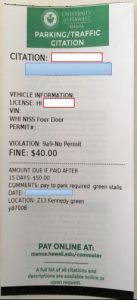
ハワイ大学マノア校の駐車違反切符(黄色封筒)を無視したらどうなる?
違反切符にはレンタカーの情報がナンバープレートがLICENSEの箇所にしっかりと記載されており、罰金は40ドル、15日以内に支払わないと50ドルとなっております。係員の人にどのように支払うのかを尋ねたところ、車の持ち主が払う必要があるので、レンタカーの場合はドライバーが払う必要は無いとの事でした。(多分そう言っていたはず)
レンタカー会社が払うのであれば結局は借りた人が払うことになるでしょと思いながら、レンタカー会社へ駐車違反の切符を見せて相談すると、レンタカー会社では支払はわからないとの事でしたが、違反切符に記載のハワイ大学マノア校のサイトからクレジットカード決済できるようだと教えてくれました。
レンタカー会社に支払手続きをしてもらう必要がないのであれば、私有地での駐車違反だから別に無視してもいいのではないかと思い調べて見たところ、正しい駐車方法についても記載があり、平日の昼間であれば5ドルで駐車可能だったようです。
http://manoa.hawaii.edu/commuter/visitorpayment.php
ちなみに下記がハワイ大学マノア校の駐車違反時の案内となります。
http://manoa.hawaii.edu/commuter/citations.html
学生向けの内容で30日以上未払いとなると単位が取得できないだとか、卒業証書や成績証明書が取得できないなどとされております。はっきり言ってハワイ大学にもう1度訪れるのかどうかもわからない私には関係ない内容でしたので無視しても構わないかなとも思ったのですが、違反は違反ですので(当たり前ですが)罰金を支払う事にしました。
後から賠償請求なんかされても嫌ですし・・・。無視される場合は自己責任です。
駐車違反の罰金支払方法(オンライン決済)
- 違反切符記載のハワイ大学マノア校のホームページへ接続する
http://manoa.hawaii.edu/commuter/ - 右上のONLINE ACCOUNT をクリック
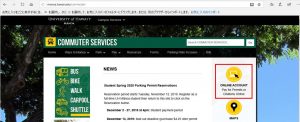
- Citation Numberに違反切符のCitation Numberを入力し、「Search Citations」ボタンをクリック
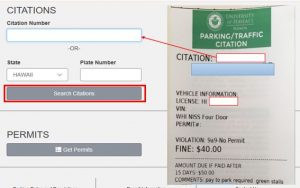
- 画面右上の「SIGNUP」をクリック
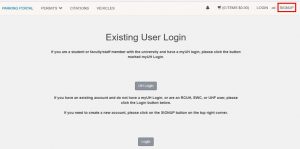
- Customer Account Creation画面で、必須項目(User ID,User ID(confirm),Email Adress,Email Adress(confirm),First Name,Last Name,Password,Password(confirm))を入力し、「Create Account」ボタンをクリック
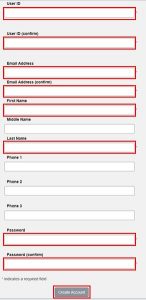 ※パスワードは6文字以上で、少なくとも1つの大文字、1つの小文字、1つの特殊文字を含む必要があります。
※パスワードは6文字以上で、少なくとも1つの大文字、1つの小文字、1つの特殊文字を含む必要があります。 - 支払金額40ドルを確認し、「Add To Basket」ボタンをクリック
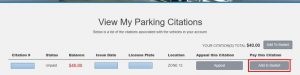
- 画面上の買い物かごをクリックし、「PAY NOW」をクリック
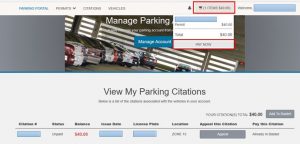
- Select Payment Methodを選択し、「Pay Now」ボタンをクリック
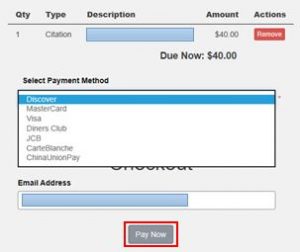
- Payment Information画面にて、「Next」ボタンをクリック
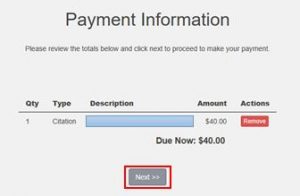
- 支払用のクレジットカード情報を入力し、「Continue」ボタンをクリック
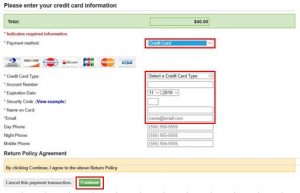
- Payment Receipt画面が表示されれば支払完了となります。画面下の「Print Receipt」ボタンをクリックすると領収書が印刷できます